Diskopprydding I Windows Server
Over Tid, Som Windows-Serveren går lenger, blir mer og mer diskplass spist. Bare borte! Gransker diskbruk etterlater deg clueless; det er ingen store loggfiler, krasj dumper, eller det er ingen programvare som skal fjernes. Hvor ble det av den plassen?
svaret: Windows-Oppdateringer, Oppdateringspakke og hurtigreparasjonsinstallasjoner.
Protip: dette innlegget viser deg også hvordan du flytter Mappen Windows Server SoftwareDistribution og brukerens Dokumenter-mappe til en annen partisjon.
WinSxS cleanup i Windows Server-ved HJELP AV DISM og PowerShell #
windows diskopprydding verktøyet cleanmgr er ikke tilgjengelig I Windows Server 2012 hvis Skrivebordsopplevelsen-funksjonen ikke er installert. Dette gjør rydde opp brukt diskplass litt vanskeligere. Du kan brukecmd.exe eller PowerShell-kommandolinjen, og bruke Deployment Image Servicing And Management (DISM) til å rydde Opp I Windows Component Store (WinSxS) I Windows Server 2012 og oppover.
WinSxS-mappen ligger i Windows-mappen, for eksempel C:\Windows\WinSxS. Det er plasseringen For Windows Komponent Lagre filer.
Windows Component Store inneholder alle filene som kreves for En Windows-installasjon. Og eventuelle oppdateringer til disse filene holdes også i komponentlageret når oppdateringene er installert (kilde: KB 2795190-og Les Administrere Komponentlageret). WinSxS-mappen blir stor…
La oss rydde Opp WinSxS!
Gjenvinne brukt diskplass med Deployment Image Servicing And Management (DISM)#

Dism diskopprydding: Deployment Image Servicing And Management (DISM) er et kommandolinjeverktøy som lar deg installere, avinstallere, konfigurere Og oppdatere Windows-funksjoner, pakker, drivere og internasjonale innstillinger. /Cleanup-Image parameteren fordism.exe gir avanserte brukere flere alternativer for å redusere Størrelsen på WinSxS-mappen ytterligere.
Dism.exe /Online /Cleanup-Image har noen ekstra parametere (eller brytere):
/AnalyzeComponentStore
/StartComponentCleanup/ResetBase med /StartComponentCleanup /SPSuperseded
i denne artikkelen antar jeg at du vil lese hjelpealternativer, bare legg til /?, som: dism.exe /Online /Cleanup-Image /? div>.
hvis du likte dette, kan du også nyte følgende innlegg som oppsummerer 5 ekstra måter å rydde opp diskplass i Windows Server!
Analyser WinSxS-mappen (Komponentlager) med /AnalyzeComponentStore#
først kan du bruke parameteren /AnalyzeComponentStore. Dette analyserer størrelsen På Komponentlageret I Windows. Alternativet AnalyzeComponentStore er tilgjengelig I Windows 8.1 Windows Server 2012 R2, og det vil varsle deg om En Opprydding Av Komponentlagre anbefales eller ikke.
Code language: PowerShell (powershell)dism.exe /Online /Cleanup-Image /AnalyzeComponentStore
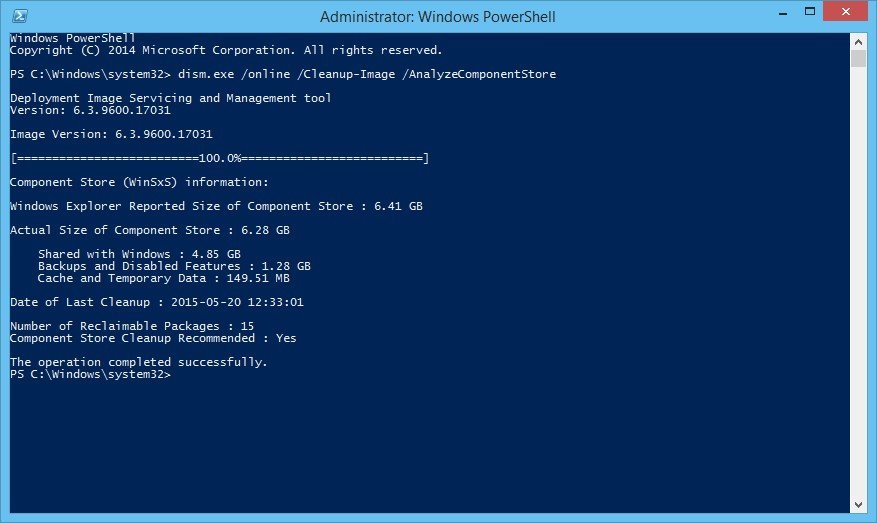
In the above image, AnalyzeComponentStore recommends a Component Store Cleanup. Let’s do so.
/StartComponentCleanup parameter#
Dism.exe removes superseded and unused system files from a system with the /StartComponentCleanup parameter.
Code language: PowerShell (powershell)dism.exe /Online /Cleanup-Image /StartComponentCleanup
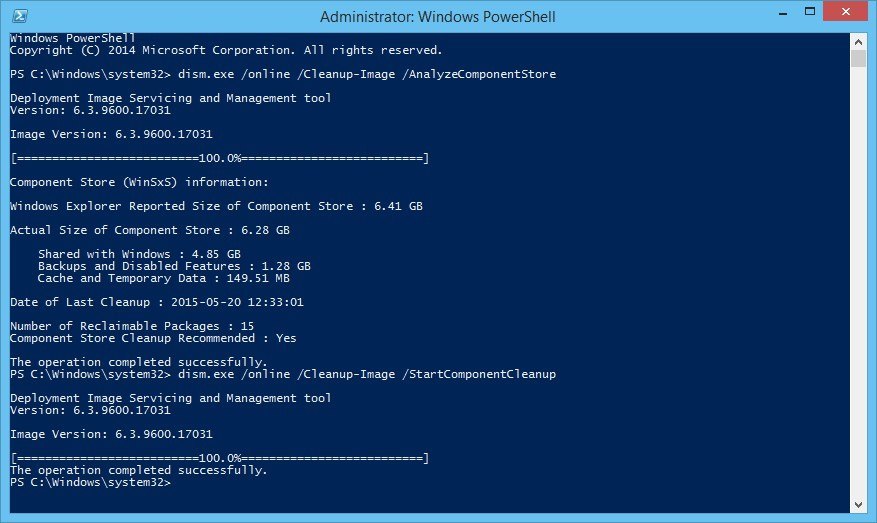
Det er også en registrert planlagt oppgave kalt StartComponentCleanup. Du kan starte denne oppgaven fra kommandolinjen:
Code language: PowerShell (powershell)schtasks.exe /Run /TN "\Microsoft\Windows\Servicing\StartComponentCleanup"
parameteren/StartComponentCleanup støttes På Windows 8, Windows Server 2012 og nyere.
Bruke parameteren / StartComponentCleanup Til Dism.exe På Windows 10 gir deg lignende resultater som å kjøre StartComponentCleanup-oppgaven I Oppgaveplanlegger, unntatt tidligere versjoner av oppdaterte komponenter vil bli slettet umiddelbart (uten en 30-dagers frist), og du vil ikke ha en tidsbegrensning på 1 time.
fra en hevet ledetekst skriver du inn følgende:Kopier
Code language: PowerShell (powershell)Dism.exe /online /Cleanup-Image /StartComponentCleanup
/ResetBase bryter med /StartComponentCleanup parameter#
Bruke/ResetBase bryter med/StartComponentCleanup parameter avdism.exe, fjernes alle erstattede versjoner av hver komponent i komponentlageret.
Code language: PowerShell (powershell)dism.exe /Online /Cleanup-Image /StartComponentCleanup /ResetBase
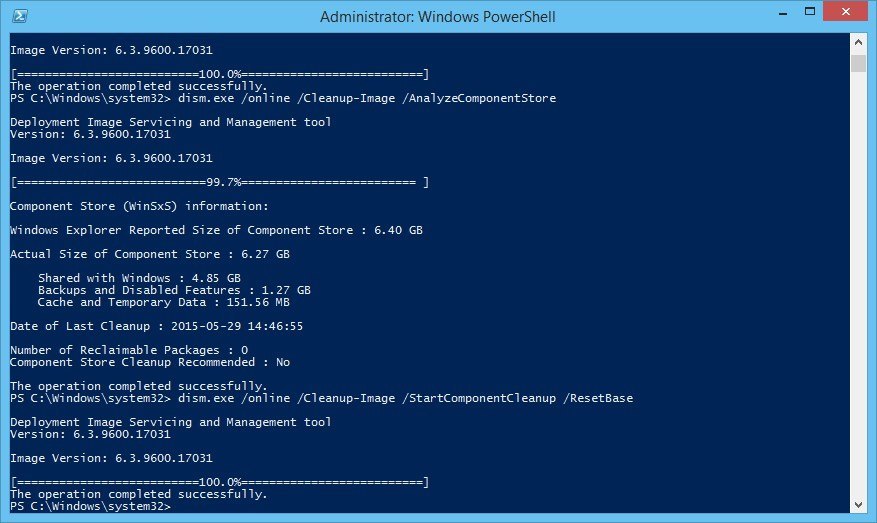
alle eksisterende oppdateringspakker og oppdateringer kan ikke avinstalleres etter at denne kommandoen er fullført. Dette vil ikke blokkere avinstallasjonen av fremtidige oppdateringspakker eller oppdateringer.
parameteren/ResetBase støttes På Windows 8.1 Og Windows Server 2012 R2.
/SPSuperseded parameter#
parameteren/SPSuperseded fjerner eventuelle reservekomponenter som trengs for å fjerne installasjon av en oppdateringspakke. Oppdateringspakken kan ikke avinstalleres etter at denne kommandoen er fullført.
Code language: PowerShell (powershell)dism.exe /Online /Cleanup-Image /SPSuperseded
Oppdateringspakken kan ikke avinstalleres etter at denne kommandoen er fullført.
parameteren /SPSuperseded støttes På Windows 7 eller Windows Server 2008 R2 Service Pack 1, 2012, 2012 R2.
/AnalyzeComponentStorealternativet er tilgjengelig I Windows 8.1 og Windows Server 2012 R2. Bruk dette til å analysere størrelsen På Komponentlageret (WinSxS-mappen) I Windows.
Diskopprydding Verktøyet er tilgjengelig På Windows Server 2012, men Ikke Windows Server 2012 R2#
Som sagt i begynnelsen av denne artikkelen, Er Diskopprydding Verktøyet tilgjengelig I Windows Server 2012, hvis du installerer Desktop Experience-funksjonen.
i Noen versjoner Av Windows Server, kan du bare kopiere cleanmgr.exe og cleanmgr.exe.mui til C:\Windows\system32 og C:\Windows\system32\en-Us fra en gammel Windows 2008 r2-server, hvis du ikke gjør det ikke ønsker å installere desktop experience-Funksjonen.
følgende trinn for å installere (kopiere) cleanmgr fungerer kanskje ikke på Alle versjoner Av Windows Server. Prøv selv.
Veiviser for Diskopprydding på Windows Server 2008 R2
Microsoft KB2852386 legger Til Et Diskopprydding-alternativ På Windows Server 2008 R2, som ligner På Windows 7-oppdateringen. Jeg har testet Dette På Windows Server 2012. Det kan ikke rydde opp alt, men minst mye.
slik gjør du cleanmgr.exe tilgjengelig På Windows Server 2012 Standard (Windows versjon 6.2.9200), uten å installere Desktop Experience-funksjonen:
Code language: PowerShell (powershell)Microsoft Windows (c) 2012 Microsoft Corporation. All rights reserved.PS C:\Users\jan> $osversion = ::OSVersion.VersionPS C:\Users\jan> write-host $osversion6.2.9200.0C:\Windows\System32>cd ..C:\Windows>copy WinSxS\amd64_microsoft-windows-cleanmgr.resources_31bf3856ad364e35_6.2.9200.16384_en-us_b6a01752226afbb3\cleanmgr.exe.mui \Windows\system32\en-US 1 file(s) copied.C:\Windows>copy WinSxS\amd64_microsoft-windows-cleanmgr_31bf3856ad364e35_6.2.9200.16384_none_c60dddc5e750072a\cleanmgr.exe \Windows\system32 1 file(s) copied.C:\Windows>system32\cleanmgr.exeC:\Windows>
Dessverre fungerer Dette ikke lenger På Windows Server 2012 R2 (6.3.9600), sannsynligvis PÅ GRUNN AV KB2821895. Som Aaron påpekte i kommentarene, fungerer løsningen ovenfor for å kopiere over cleanmgr.exe og cleanmgr.exe.mui filer ikke alltid bra. Derfor fjernet jeg denne informasjonen For Windows Server 2012 R2. Heldigvis Er Diskopprydding-funksjonaliteten tilbake I Windows Server 2016 (minst TP5).
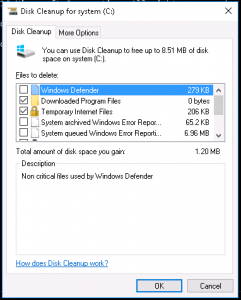
omstart er nødvendig. Ikke glem å starte datamaskinen på nytt – eller server – etterpå! Den faktiske opprydding Av winsxs katalogen oppstår under neste omstart.
Feil 0x800f0906 MED DISM /Online /Cleanup-Image, PowerShell Install-WindowsFeature og SFC /scannow#
noen rapporter er tilgjengelige som forklarer Microsofts Sikkerhetsbulletin MS14-046 brøt DISM /Online /Cleanup-Image /RestoreHealth, PowerShell Install-WindowsFeature med -Source parameter, og SFC /scannow. Ja, det brøt mye…
en oppdatering er gjort tilgjengelig Av Microsoft: Kb3005628
Oppdatering FOR.NET Framework 3.5 På Windows 8, Windows 8.1, Windows Server 2012 og Windows Server 2012 R2. Denne oppdateringen løser et problem som hindrer at den valgfrie Microsoft. NET Framework 3.5-funksjonen aktiveres etter at du har installert sikkerhetsoppdatering 2966827 eller 2966828 (beskrevet I Microsofts Sikkerhetsbulletin MS14-046) For Microsoft.NET Framework 3.5.
Flytt windows Server SoftwareDistribution-mappen#
Over Tid Kan windows Updates SoftwareDistribution-mappen ic:\Windows\SoftwareDistribution bli ganske stor, for eksempel når flere oppdateringer ikke ble installert.
Windows Update-filer lastes ned til denne mappen og fjernes etter vellykket installasjon. Når du befinner deg i en situasjon der C: partisjonen er ganske liten, Og SoftwareDistribution-mappen spiser for mye diskplass, følg disse trinnene for å flytte Mappen SoftwareDistribution til et annet sted.
Alt i etcmd.exe skall (Start> Kjør >cmd og trykk enter). I dette eksemplet er den nye plasseringen D:\Windows-SoftwareDistribution.
- Stopp Windows Update-tjenesten:
net stop wuauserv - Gi nytt navn til mappen
c:\Windows\SoftwareDistributiontilc:\Windows\SoftwareDistribution.oldrename c:\windows\SoftwareDistribution SoftwareDistribution.old - Opprett en lenke bruke windows sysinternals junction, Eller Windows mklink
- opprett den nye katalogen:
mkdir D:\Windows-SoftwareDistribution
- opprett den nye katalogen:
- start windows update-tjenesten på nytt:
net start wuauserv
c:\>junction C:\Windows\SoftwareDistribution "D:\Windows-SoftwareDistribution", eller:c:\>mklink /J C:\Windows\SoftwareDistribution "D:\Windows-SoftwareDistribution"
når alt etter en stund ser ut til å løpe og oppdatere fint, slett SoftwareDistribution.gammel mappe.
Flytt Brukerdokumentmappe#
En annen måte for deg å få litt ekstra ledig plass er å flytte Brukerdokumentmappen (og Andre, Som Nedlastinger), for eksempel fra C:\Users\$USER$\Documents til D:\User\$USER$\Documents (erstatt $BRUKER$ med brukernavnet Hvis Dokumentmappe du vil flytte). Her er fremgangsmåten for deg å følge (skjermbilder tatt Fra Windows Server 2016 TP5):
- åpne Explorer og høyreklikk På Dokumenter-mappen og Deretter Egenskaper
- Velg Plassering
- Endre plasseringen der filene er lagret
- Når målet ikke eksisterer, Ber Windows om å opprette mappen for deg
- etter ferdigstillelse flyttes filene til sin nye plassering.
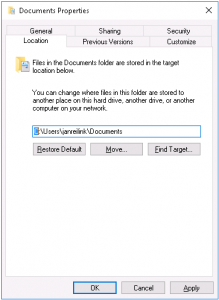
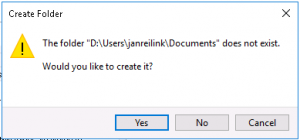

Konklusjon#
Ja, windows-komponentbutikken (WinSxS-mappen) kan bli stor, veldig stor. Men Heldigvis Gir Microsoft oss verktøyene for å overvåke, administrere Og rydde Opp WinSxS-mappen for å gjenvinne den brukte diskplassen.
hvis Du er komfortabel med å installere Desktop Experience Windows-funksjonen på systemet, kan Du ha Diskopprydding verktøyet på systemet. Ellers kan DU bruke kommandoen DISM (Deployment Image Servicing and Management) for ulike oppryddingsoppgaver.
for å få litt ekstra ledig plass, kan Du også flytte Mappen Windows SoftwareDistribution til en annen partisjon.
Leave a Reply